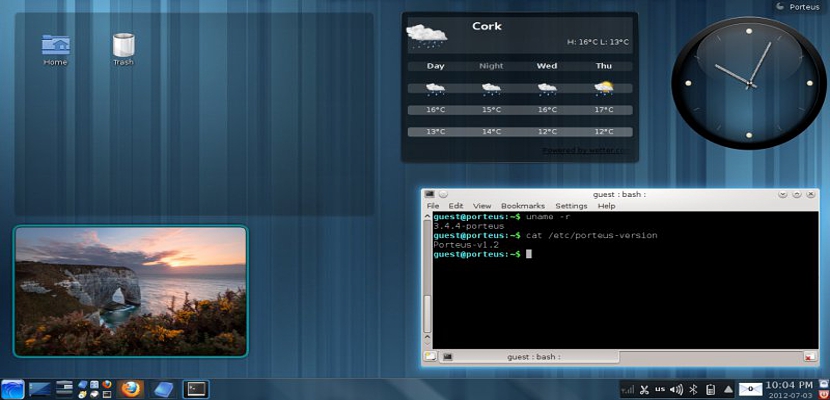
Joka kerta kun mainitsemme Linux-pohjaisen käyttöjärjestelmän, ensimmäisenä tulee mieleen Ubuntu, joka on ansainnut erittäin tärkeän paikan kaikille tämän tyyppisen avoimen lähdekoodin järjestelmistä pitäville; Ubuntun tänään saavuttaman huippuosaamisen ansiosta voimme melkein vakuuttaa, että se se on saavuttanut hyvän aseman muihin vastaaviin verrattuna. Porteus on myös Linux-pohjainen käyttöjärjestelmä, joka tarjoaa mielenkiintoisia ominaisuuksia jo lataamisen jälkeen.
Tästä syystä, jotta voimme käyttää tätä Porteus-käyttöjärjestelmää, aluksi mainitaan tapa, jolla pääsisimme räätälöi se niin, että tiimimme tarvitsee juuri sen, pienillä temppuilla, jotka tulevat jopa kehittäjän "online-sovelluksen" käsistä, joka on ehdottanut sitä pieneksi henkilökohtaiseksi avustajaksi kaikille, jotka haluavat käyttää sitä.
Alkuasetusten asettaminen Porteuksessa
Se on mielenkiintoisin osa, koska kuten edellisessä kappaleessa kommentoimme, Porteus-kehittäjä on ehdottanut verkkosivustollaan pieni avustaja online-sovelluksena; siellä meillä on useita parametreja, joita on helppo käsitellä, mikä auttaa meitä saamaan vain sen, mitä tietokoneemme tukee.
Järjestelmä.
Tämä on ensimmäinen alue, jonka löydämme ohjatusta toiminnosta, jossa meidän on valittava haluamasi käyttöjärjestelmän tyyppi tietokoneemme arkkitehtuurin mukaan; Ensinnäkin voimme valitse 64- ja 32-bittinen versio, jälkimmäinen, joka sopii täydellisesti tietokoneisiin, joissa on molemmat arkkitehtuurit. Jos olemme varmoja, että tietokoneessamme on 64-bittinen prosessori, meidän pitäisi valita toinen vaihtoehto.
Voimme myös valita käyttöliittymän tyypin, jota haluamme tarkastella, kun suoritamme Porteuksen, ja vaihtoehdot tälle, sellainen, jossa se näkyy vain pääteikkunana ja myös graafisella käyttöliittymällä.
Tämän alueen kolmannesta osasta löydämme mahdollisuuden valitse eri työpöydän asetteluista, meidän on valittava vain se, jonka haluamme saada, kun tämä Linux-pohjainen käyttöjärjestelmä on käynnissä.
Kokoonpano.
Tämä on toinen alue, jonka löydämme, jossa voimme määrittää aikavyöhykkeemme; huolimatta "Tehdas" tulee oletusarvoisesti, voi olla kätevää, että valitsemme manuaalisesti maan, jossa olemme.
Näppäimistö on toinen elementti, jota voimme helposti käsitellä tältä alueelta, riippuen tietokoneellamme olevasta.
Vaikka äänenvoimakkuuden voisimme hallita ongelmitta tietokoneen näppäimillä, mutta tässä voimme myös määrittää tämän parametrin, jos haluamme.
Hieman alaspäin on mahdollisuus ajaa "lisäasetukset", jota asiantuntijoiden tulisi käyttää vain Linux-pohjaisissa käyttöjärjestelmissä.
Moduulit.
Internet-selaimen käyttötavoitteistamme riippuen ensimmäinen vaihtoehto, jonka voimme valita, on tällä alueella; Mozilla Firefox, Google Chrome ja Opera ovat täällä läsnä vain valitsemalla meille tutun.
Meillä on myös mahdollisuus valita tekstinkäsittelyohjelma, jonka kanssa haluamme työskennellä, AbiWord ja LibreOffice.
Jos aiomme käyttää videoneuvotteluja, voimme myös valita Skypen ensisijaiseksi asiakkaaksi; Jos emme aio käyttää tätä palvelua, meidän on yksinkertaisesti valittava kuvake X: llä.
Ohjaimet
Epäilemättä nämä ovat mielenkiintoisimpia ja tärkeimpiä osia, koska jos haluamme, että tietokoneemme toimii nopeasti minkä tahansa tehtävän kanssa, jonka päätämme tehdä, meidän on valitse oikea näytönohjaimen ohjain että meillä on vaihtoehtona valita ATI Amd Radeon ja nVidia; jos meillä ei ole näitä videokortteja, voimme valita pingviinikuvakkeen, mikä tarkoittaa sitä annamme Linuxin määrittää videokorttimme automaattisesti.
Tulostin.
Suunniteltavan työn tyypistä riippuen tässä voidaan myös valita tulostimen käyttö vai ei.
Jos olemme konfiguroineet kaikki meille näytetyt parametrit ehdotuksemme mukaan, meidän on tehtävä paina "Build" (build tai create) -painiketta, joka luo ISO-kuvan Porteus-käyttöjärjestelmällä ja koko prosessin aikana valitsemillamme asetuksilla.
Jotta näet tämän tiedoston ISO-kuvana, asenna se erikoistuneella sovelluksella kaikkien tiedostojen purkamiseksi myöhemmin ja kopioimiseksi USB-muistitikkuun; tämä menetelmä vaatii sitä myöhemmin tee USB-pendrivestä käynnistyskelpoinen. Voit myös käyttää sovellusta, joka käsittelee ISO-kuvia ja sitä siirtää kaikki sisältö (mukana kenkä mukana) USB-pendriveemme.
Myöhemmin sinun tarvitsee vain Käynnistä tietokone uudelleen USB-tikulla (tai CD-ROM), joka sisältää kaikki siirretyt käyttöjärjestelmät.
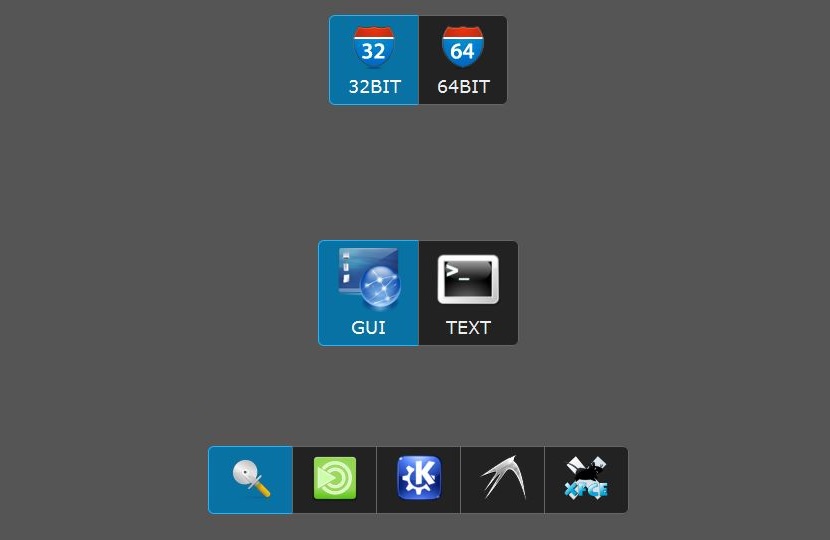
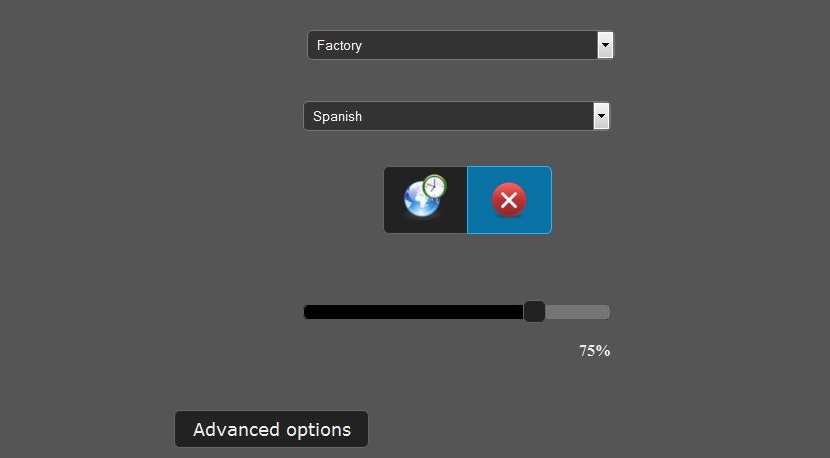
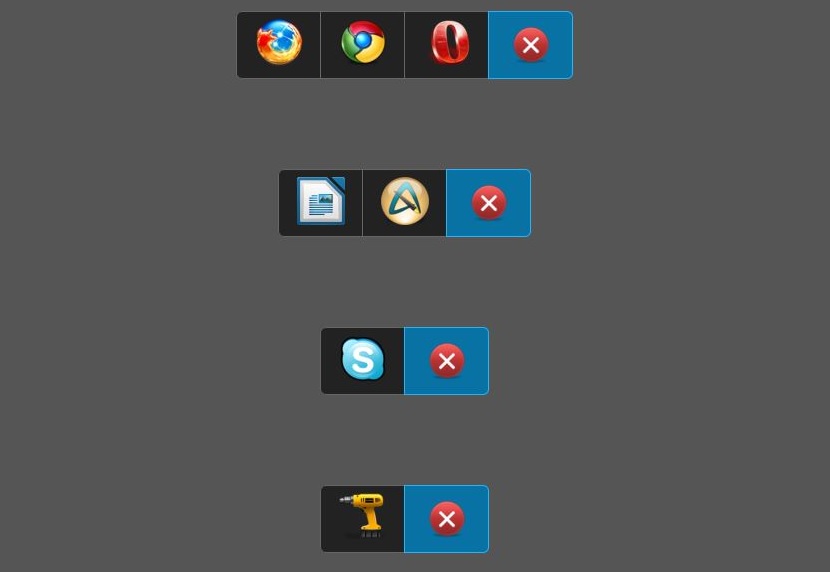
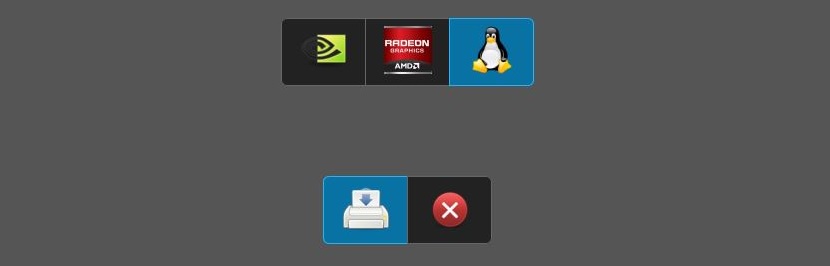
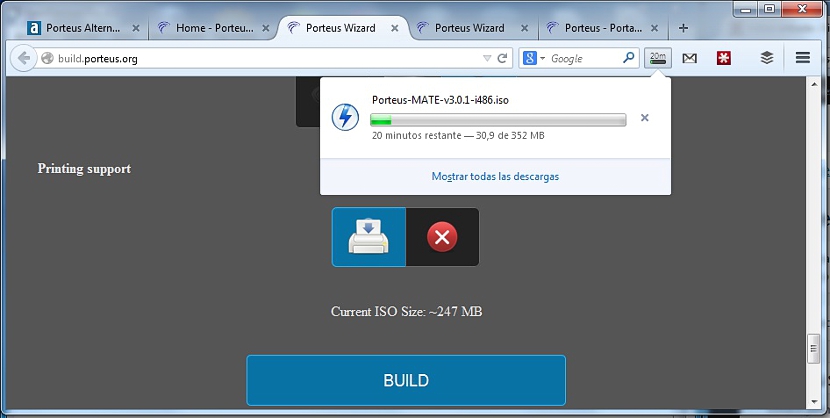
Porteus on hieno, käytän sitä juuri nyt.
porteus on erittäin hyvä käytän versiota 3, kiintolevyltä aloitan sen grun4dosilla